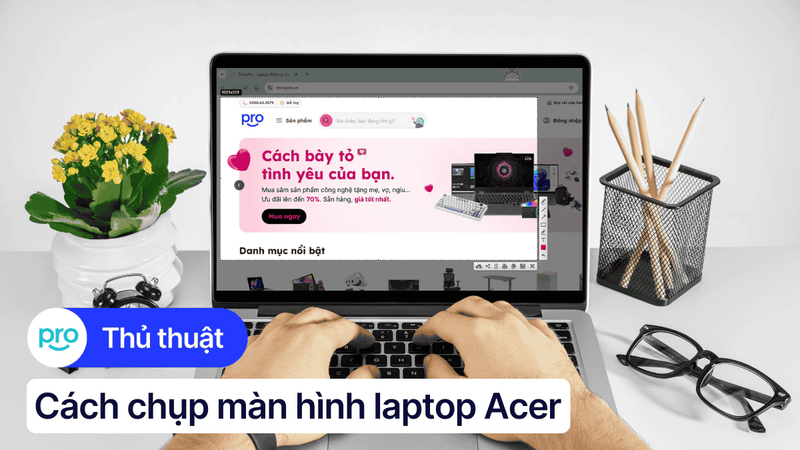5 cách chỉnh độ sáng màn hình laptop Acer nhanh, đơn giản
Màn hình laptop quá sáng hoặc quá tối không chỉ gây khó chịu mà còn ảnh hưởng đến sức khỏe của mắt, hiệu suất làm việc. Chính vì vậy, bài viết này sẽ hướng dẫn bạn các cách chỉnh độ sáng màn hình laptop Acer nhanh chóng. Cùng ThinkPro xem ngay nhé!
1. Những điểm chính
Những thông tin hữu ích bạn sẽ nhận được sau khi đọc bài viết này:
Cung cấp các cách chỉnh độ sáng màn hình laptop Acer khác nhau: Phím tắt, Windows Mobility Center,... giúp người đọc dễ dàng tìm thấy phương pháp phù hợp với mình.
Giải đáp các câu hỏi liên quan như: Làm thế nào để chỉnh độ sáng màn hình laptop Acer khi phím tắt bị hỏng, độ sáng màn hình laptop Acer tự động thay đổi, phải làm sao,...
2. Cách chỉnh độ sáng màn hình Laptop Acer
2.1. Sử dụng phím tắt (tổ hợp phím)
Đây là cách nhanh nhất và phổ biến nhất để chỉnh độ sáng màn hình laptop Acer. Hầu hết các dòng máy Acer đều cho phép bạn tăng giảm độ sáng bằng cách nhấn tổ hợp phím Fn cùng với một phím mũi tên lên/xuống hoặc phím có biểu tượng mặt trời.
Fn+ Mũi tên lên/xuống: Thông thường, mũi tên lên sẽ tăng độ sáng, mũi tên xuống sẽ giảm độ sáng.
Fn + phím có biểu tượng mặt trời: Tìm các phím có biểu tượng mặt trời (thường nằm ở hàng phím F1 - F12) và nhấn kết hợp với phím Fn để tăng/giảm độ sáng.

Sử dụng phím tắt hình biểu tượng mặt trời để điều chỉnh độ sáng màn hình
Lưu ý: Biểu tượng và vị trí phím tắt có thể khác nhau tùy theo từng dòng máy Acer. Nếu bạn không tìm thấy phím tắt phù hợp, hãy tham khảo hướng dẫn sử dụng của máy hoặc tìm kiếm trên website của Acer.
2.2. Điều chỉnh trong Windows Mobility Center
Windows Mobility Center cung cấp một giao diện nhanh chóng để truy cập các cài đặt thường dùng, bao gồm cả độ sáng màn hình. Cách này đặc biệt hữu ích khi phím tắt trên bàn phím gặp sự cố.
Bước 1: Nhấn tổ hợp phím Windows + X. Trong menu hiện ra, chọn Mobility Center.

Chọn Mobility Center
Bước 2: Trong cửa sổ Mobility Center, bạn sẽ thấy thanh trượt Display Brightness. Di chuyển thanh trượt sang phải để tăng độ sáng và sang trái để giảm độ sáng.

Di chuyển thanh trượt để tăng giảm độ sáng
2.3. Điều chỉnh trong Action Center
Bước 1: Nhấp chuột phải vào biểu tượng tin nhắn trên thanh taskbar (góc dưới bên phải màn hình).
Bước 2: Kéo thanh trượt sang trái để giảm độ sáng và sang phải để tăng độ sáng.

Kéo thanh trượt sang trái để giảm độ sáng và sang phải để tăng độ sáng
2.4. Điều chỉnh bằng Setting của Windows
Bước 1: Mở Settings bằng cách nhấn Windows + I hoặc click vào biểu tượng bánh răng trong Start Menu.
Bước 2: Chọn System > Display.

Chọn System > Display
Bước 3: Di chuyển thanh trượt Change brightness for the built-in display để điều chỉnh độ sáng màn hình.

Di chuyển thanh trượt để trong mục Change brightness for the built-in display
2.5. Sử dụng phần mềm hỗ trợ
Ngoài các cách trên, bạn cũng có thể sử dụng phần mềm hỗ trợ để tinh chỉnh độ sáng màn hình laptop Acer một cách linh hoạt hơn, đồng thời bảo vệ thị lực tốt hơn. Dưới đây là một số phần mềm phổ biến:
f.lux: Tự động điều chỉnh nhiệt độ màu màn hình theo thời gian trong ngày, giúp giảm ánh sáng xanh gây hại cho mắt. Tuy nhiên, việc thay đổi nhiệt độ màu có thể làm ảnh hưởng đến độ chính xác của màu sắc, không phù hợp với những người làm việc liên quan đến đồ họa.
Iris: Iris cung cấp nhiều tùy chỉnh nâng cao về độ sáng, độ tương phản, nhiệt độ màu. Bạn có thể tạo các profile khác nhau cho từng thời điểm trong ngày hoặc từng ứng dụng cụ thể. Tuy nhiên, Iris là phần mềm trả phí.
DimScreen: Đây là một phần mềm nhỏ gọn, đơn giản và dễ sử dụng. DimScreen cho phép bạn giảm độ sáng màn hình xuống mức thấp hơn so với cài đặt mặc định của Windows, rất hữu ích khi làm việc trong môi trường tối. Nhược điểm là DimScreen không có nhiều tính năng nâng cao.

f.lux tự động điều chỉnh nhiệt độ màu màn hình theo thời gian trong ngày
3. Lợi ích của việc chỉnh độ sáng màn hình Laptop Acer hợp lý
Việc điều chỉnh độ sáng màn hình laptop Acer không chỉ mang lại sự thoải mái khi sử dụng mà còn đem lại nhiều lợi ích thiết thực cho sức khỏe và hiệu suất làm việc:
Bảo vệ mắt: Độ sáng màn hình quá cao hoặc quá thấp đều gây mỏi mắt, khô mắt, thậm chí dẫn đến các tật khúc xạ như cận thị, loạn thị. Điều chỉnh độ sáng phù hợp giúp giảm thiểu tác động tiêu cực đến thị lực.
Nâng cao hiệu quả công việc: Độ sáng màn hình phù hợp giúp bạn tập trung tốt hơn, giảm căng thẳng, mệt mỏi, từ đó nâng cao hiệu suất làm việc, học tập. Đặc biệt, khi làm việc trong môi trường thiếu sáng, việc giảm độ sáng màn hình sẽ giúp bạn dễ nhìn hơn và đỡ mỏi mắt.
Tăng trải nghiệm chơi game: Trong một số trò chơi, việc điều chỉnh độ sáng có thể giúp bạn nhìn rõ hơn các chi tiết trong bóng tối, từ đó tăng khả năng chiến thắng.
Tiết kiệm pin: Giảm độ sáng màn hình là một cách hiệu quả để kéo dài thời lượng pin cho laptop, đặc biệt hữu ích khi bạn đang di chuyển và không có sẵn nguồn điện. Theo một số nghiên cứu, giảm độ sáng màn hình có thể tiết kiệm từ 10 - 20% pin.

Độ sáng màn hình phù hợp giúp bạn tập trung tốt hơn, giảm căng thẳng
4. Một số câu hỏi liên quan
4.1. Làm thế nào để chỉnh độ sáng màn hình laptop Acer khi phím tắt bị hỏng?
Khi phím tắt bị hỏng, bạn có thể sử dụng các phương pháp thay thế như điều chỉnh độ sáng trong Windows Mobility Center hoặc trong Settings. Nếu muốn sửa chữa phím tắt, bạn có thể mang máy đến trung tâm bảo hành của Acer hoặc các cửa hàng sửa chữa laptop uy tín.
4.2. Độ sáng màn hình laptop Acer tự động thay đổi phải làm sao?
Độ sáng màn hình tự động thay đổi có thể do tính năng Adaptive Brightness hoặc Brightness Intelligence được bật. Bạn có thể tắt tính năng này trong Settings > System > Display. Ngoài ra, hãy kiểm tra driver card màn hình và cập nhật lên phiên bản mới nhất. Nếu vấn đề vẫn tiếp diễn, có thể do lỗi phần cứng và bạn nên mang máy đi kiểm tra.
4.3. Phần mềm nào tốt nhất để chỉnh độ sáng màn hình laptop Acer?
Không có phần mềm nào là tốt nhất vì mỗi phần mềm đều có ưu nhược điểm riêng. Việc lựa chọn phần mềm phụ thuộc vào nhu cầu sử dụng của bạn:
f.lux: Phù hợp với người dùng muốn bảo vệ mắt, giảm ánh sáng xanh.
Iris: Dành cho người dùng cần nhiều tùy chỉnh nâng cao.
DimScreen: Phù hợp với người dùng muốn giảm độ sáng xuống mức rất thấp.
Xem thêm:
Trên đây là các cách chỉnh độ sáng màn hình laptop Acer đơn giản và nhanh chóng, hy vọng sẽ giúp bạn dễ dàng tùy chỉnh độ sáng màn hình phù hợp với nhu cầu sử dụng, bảo vệ sức khỏe cho đôi mắt và nâng cao hiệu suất làm việc. Chúc bạn có những trải nghiệm tuyệt vời với chiếc laptop Acer của mình!